5 τρόποι για να δημιουργήσετε αντίγραφα ασφαλείας των εικόνων iPhone στον υπολογιστή
Λοιπόν, μερικές εβδομάδες νωρίτερα έπρεπε να μεταφέρω όλατων φωτογραφιών μου στον υπολογιστή μου επειδή το iPhone μου ήταν εκτός χώρου και δεν υπάρχει τρόπος να διαγράψω τις πολύτιμες φωτογραφίες μου. Περιττό να πω, αυτή ήταν η πρώτη φορά για μένα και ήμουν εντελώς κολλημένη χωρίς καμία ιδέα πώς να δημιουργήσετε αντίγραφα ασφαλείας εικόνων στο iPhone. Ευτυχώς, ένας φίλος μου έμαθε πώς να το χρησιμοποιήσωiTunes και iCloud για δημιουργία αντιγράφων ασφαλείας των δεδομένων και επίσης με παρουσίασε σε άλλες αστρικές εφαρμογές τρίτων και τώρα όλα είναι ιστορικό. Έτσι, τώρα παρέχω βασικά λύσεις για άλλους όπως εμένα μέσα από αυτό το άρθρο, ανέφερα επίσημους τρόπους όπως iTunes και iCloud και τρόπους τρίτων επίσης. Ας αρχίσουμε λοιπόν.
- Μέρος 1: Επίσημοι τρόποι για την αντιγραφή εικόνων iPhone
- Μέρος 2: Άλλοι εφικτοί τρόποι για την δημιουργία αντιγράφων ασφαλείας εικόνων iPhone
Μέρος 1: Επίσημοι τρόποι για την αντιγραφή εικόνων iPhone
Όπως αναφέρθηκε, η δημιουργία αντιγράφων ασφαλείας των φωτογραφιών είναι πολύ σημαντικήκαι η Apple έχει παράσχει στους χρήστες περισσότερους από έναν τρόπους να το κάνουν αυτό. Ο επίσημος τρόπος σημαίνει ότι οι εφαρμογές σχεδιάζονται και παρέχονται από την Apple για το σκοπό αυτό. Όλοι γνωρίζουμε για το iCloud και τα εξαιρετικά χαρακτηριστικά του και υπάρχει επίσης το iTunes για την υποστήριξη ολόκληρης της συσκευής. Υπάρχει μια άλλη εφαρμογή, δεν είναι γνωστή για τις δυνατότητες δημιουργίας αντιγράφων ασφαλείας, αλλά μπορεί εύκολα να μεταφέρει φωτογραφίες σε άλλες συσκευές iOS, την εφαρμογή Φωτογραφίες. Οι συζητήσεις σχετικά με τις εφαρμογές αναφέρονται παρακάτω:
Τρόπος 1: Δημιουργία αντιγράφων ασφαλείας με iCloud
Το iCloud είναι μία από τις καλύτερες εφαρμογές iOS που δημιουργήθηκαν ποτέ. Το iCloud είναι σε θέση να δημιουργήσει αντίγραφα ασφαλείας των εικόνων του iPhone με τη λειτουργία του Photo Library. Και όχι μόνο δημιουργεί εφεδρικές φωτογραφίες, αλλά ταυτόχρονα συγχρονίζει εικόνες σε συνδεδεμένες συσκευές. Περιττό να πούμε ότι είναι ασφαλές, απλό και χρησιμοποιείται ευρέως από ανθρώπους σε όλο τον κόσμο. Εάν θέλετε να μάθετε πώς μπορείτε να δημιουργήσετε αντίγραφα ασφαλείας των εικόνων στο iCloud, διαβάστε τις παρακάτω οδηγίες:
1. Εγκαταστήστε το iCloud στον υπολογιστή σας.
2. Εκτελέστε την εφαρμογή και συνδεθείτε στο λογαριασμό iCloud.
3. Τώρα, εισάγετε iCloud και πηγαίνετε στο "Φωτογραφίες".

4. Ενεργοποιήστε την επιλογή Βιβλιοθήκη φωτογραφιών iCloud.
5. Τώρα, στο iPhone σας, εκτελέστε Ρυθμίσεις και, στη συνέχεια, μεταβείτε στην επιλογή Φωτογραφίες και φωτογραφική μηχανή.
6. Τέλος, ενεργοποιήστε τη λειτουργία iCloud Photo Library.

Όλες οι φωτογραφίες σας συγχρονίζονται αυτόματα. Οι περισσότεροι χρήστες επιλέγουν το iCloud για να δημιουργούν αντίγραφα ασφαλείας των φωτογραφιών επειδή είναι τόσο απλό και αξιόπιστο. Αυτή η ίδια μέθοδος ισχύει και για Mac και Windows PC. Αλλά το iCloud έρχεται μόνο με 5GB ελεύθερου αποθηκευτικού χώρου και αυτό είναι κάτι πολύ χαμηλό όταν σκεφτόμαστε τα μεγέθη των αρχείων εικόνας σήμερα. Μπορείτε να αγοράσετε περισσότερο χώρο αποθήκευσης, αλλά δεν είναι φτηνό. Επιπλέον, εξαρτάται εντελώς από τα καλά δεδομένα ή τη συνδεσιμότητα Wi-Fi.
Τρόπος 2: Δημιουργία αντιγράφων ασφαλείας με το iTunes
Μια άλλη εφαρμογή που αναπτύχθηκε από την Apple είναι το iTunes. Αυτή η εφαρμογή είναι επίσης ικανή να δημιουργεί αντίγραφα ασφαλείας, αλλά λειτουργεί διαφορετικά. Το iTunes δεν είναι σε θέση να δημιουργήσει επιλεκτικά αντίγραφα ασφαλείας. Θα δημιουργήσει το αντίγραφο ασφαλείας ολόκληρης της συσκευής μαζί με τα συνολικά σας δεδομένα και στη συνέχεια θα τα αποθηκεύσει στον υπολογιστή σας. Το αντίγραφο ασφαλείας είναι κρυπτογραφημένο και δεν είναι προσβάσιμο. Επομένως, εάν θέλετε να έχετε πρόσβαση μόνο στις φωτογραφίες σας από αυτό το αρχείο αντιγράφων ασφαλείας, δεν σας επιτρέπεται να το κάνετε. Θα μπορείτε να το χρησιμοποιήσετε μόνο αν επαναφέρετε ξανά το αντίγραφο ασφαλείας στο iPhone σας. Η ίδια μέθοδος μπορεί να εφαρμοστεί και για Mac και Windows PC.
Εάν δεν είστε βέβαιοι πώς μπορείτε να δημιουργήσετε αντίγραφα ασφαλείας εικόνων iPhone σε υπολογιστή με το iTunes, διαβάστε παρακάτω,
1. Εγκαταστήστε την πιο πρόσφατη έκδοση του iTunes στον υπολογιστή σας.
2. Συνδέστε το iPhone και τον υπολογιστή με καλώδιο USB. Η εφαρμογή θα ξεκινήσει αμέσως.
3. Κάντε κλικ στο εικονίδιο της συσκευής στον πίνακα iTunes.
4. Μεταβείτε στη σύνοψη.
5. Μεταβείτε στην ενότητα Δημιουργία αντιγράφων ασφαλείας και επιλέξτε την επιλογή Δημιουργία αντιγράφων ασφαλείας τώρα και, στη συνέχεια, κάντε κλικ στο κουμπί Τέλος.

Δυστυχώς, όπως αναφέρθηκε παραπάνω, αυτό είναι απολύπλοκη διαδικασία και έρχεται με διάφορους περιορισμούς. Παρ 'όλα αυτά, λειτουργεί και όταν πρόκειται για την υποστήριξη δεδομένων, είναι κάπως χρήσιμο αν αγνοήσετε τα μειονεκτήματα.
Τρόπος 3: Εφαρμογή δημιουργίας αντιγράφων ασφαλείας με φωτογραφίες
Σε αντίθεση με το iCloud και το iTunes, το Photos App δεν είναιπραγματικά ικανό να δημιουργήσει αντίγραφα ασφαλείας σε φωτογραφίες σε ένα λογαριασμό σύννεφο ή απλά να δημιουργήσει ένα αρχείο αντιγράφων ασφαλείας. Φωτογραφίες Η εφαρμογή έχει σχεδιαστεί για να μεταφέρει τις φωτογραφίες σας σε μια συσκευή στην άλλη. Έτσι, βασικά, είναι μια μεταφορά φωτογραφιών που βοηθά σε όλη τη διαδικασία δημιουργίας αντιγράφων ασφαλείας. Τα βήματα για τη χρήση της Εφαρμογής φωτογραφιών αναφέρονται παρακάτω,
1. Συνδέστε το iPhone στο Mac με το καλώδιο USB.
2. Εκτελέστε την εφαρμογή Photos στο Mac.
3. Κάντε κλικ στην επιλογή Εισαγωγή στα αριστερά του πλαισίου της εφαρμογής "Φωτογραφίες".
4. Στη συνέχεια κάντε κλικ στο iPhone και επιλέξτε τις φωτογραφίες.
5. Στη συνέχεια κάντε κλικ στην επιλογή Εισαγωγή στην κορυφή.
6. Στη συνέχεια, οι εισαγόμενες φωτογραφίες θα είναι ορατές στο Άλμπουμ όλων των φωτογραφιών.

Όπως μπορείτε να δείτε καθαρά, μεταφέρετε φωτογραφίες μεΦωτογραφίες Η εφαρμογή είναι πολύ απλή. Δυστυχώς, αυτή η εφαρμογή έχει σχεδιαστεί ειδικά για συσκευές iOS, επομένως μπορείτε να δημιουργήσετε αντίγραφα ασφαλείας μόνο για φωτογραφίες Mac ή άλλες συσκευές iOS.
Μέρος 2: Άλλοι εφικτοί τρόποι για την δημιουργία αντιγράφων ασφαλείας εικόνων iPhone
Τώρα, αυτοί ήταν οι επίσημοι τρόποι για να δημιουργήσετε αντίγραφα ασφαλείας σαςφωτογραφίες, αλλά υπάρχουν και άλλοι αξιόπιστοι τρόποι να κάνετε το ίδιο έργο χωρίς καν να χρησιμοποιήσετε τις επίσημες εφαρμογές όπως το iCloud και το iTunes. Υπάρχει μια υπηρεσία cloud τρίτου μέρους που ονομάζεται Dropbox, λειτουργεί λίγο διαφορετικά από το iCloud αλλά είναι αποτελεσματική. Τέλος, υπάρχει το Tenorshare iCareFone, επίσης μια εφαρμογή τρίτου μέρους που μπορεί βασικά να δημιουργήσει αντίγραφα ασφαλείας για ολόκληρο το iPhone σας αλλά επιλεκτικά με λειτουργία 1 κλικ.
Διαδρομή 1: Δημιουργία αντιγράφων ασφαλείας με το iCareFone
Αν δεν είστε πραγματικά οπαδός της Apple πιστοποιηθείεφαρμογές και επίσης δεν έχετε ιδέα για το πώς μπορείτε να δημιουργήσετε αντίγραφα ασφαλείας εικόνων από το iPhone σε υπολογιστή, προτείνουμε να χρησιμοποιήσετε το https://www.tenorshare.com/products/icarefone.html για να δημιουργήσετε αντίγραφα ασφαλείας των φωτογραφιών σας. Είναι ένα πολύ αξιόπιστο λογισμικό με απλό interface, το οποίο σας δίνει τη δυνατότητα να δημιουργείτε εφεδρικά δεδομένα αποτελεσματικά. Είναι διαθέσιμο για Mac και Windows και λειτουργεί πολύ αποτελεσματικά και στα δύο. Το κύριο πλεονέκτημα του iCareFone όταν πρόκειται να δημιουργήσετε αντίγραφα ασφαλείας φωτογραφιών ή οποιωνδήποτε δεδομένων είναι ότι μπορείτε να επιλέξετε επιλεκτικά το αρχείο που θέλετε να δημιουργήσετε αντίγραφα ασφαλείας και στη συνέχεια να το χρησιμοποιήσετε. Επίσης, το αντίγραφο ασφαλείας είναι εξαιρετικά γρήγορο και διαθέτει και backup με 1 κλικ. Ακολουθούν τα βήματα:
1. Πρέπει να ξεκινήσετε με τη λήψη και την εγκατάσταση του λογισμικού στον υπολογιστή σας.
2. Συνδέστε τη συσκευή σας με το iCareFone και επιλέξτε την επιλογή Δημιουργία αντιγράφων ασφαλείας και επαναφορά.

3. Στο επάνω μέρος του επόμενου πίνακα, η επιλογή "Επιλογή όλων" θα ελεγχθεί από προεπιλογή.
4. Αποεπιλέξτε αυτό και επιλέξτε μόνο Φωτογραφίες στην καρτέλα Δεδομένα πολυμέσων.
5. Τέλος, κάντε κλικ στην επιλογή Δημιουργία αντιγράφων ασφαλείας παρακάτω.

6. Μπορείτε να προβάλετε τα δεδομένα δημιουργίας αντιγράφων ασφαλείας για να δείτε προεπισκόπηση των αντιγράφων ασφαλείας των φωτογραφιών.
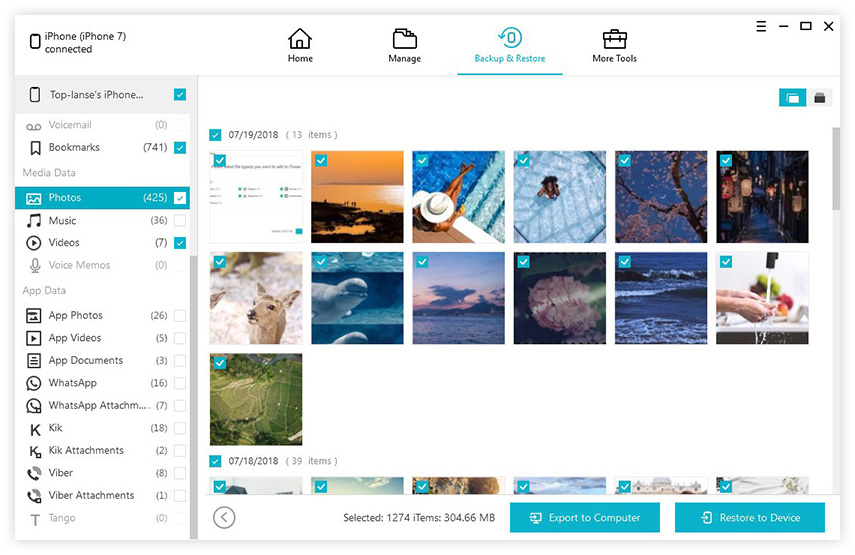
Μπορείτε να δείτε ότι είναι πολύ απλό να δημιουργήσετε αντίγραφα ασφαλείας φωτογραφιών με το Tenorshare iCareFone. Είναι γρήγορη, αποτελεσματική και είναι σε θέση να υποστηρίζει οποιαδήποτε μορφή δεδομένων επιλεκτικά. Μην χάσετε το εκπληκτικό πρόγραμμα!
Τρόπος 2: Δημιουργία αντιγράφων ασφαλείας με Dropbox
Όπως αναφέρθηκε νωρίτερα, το Dropbox είναι μια υπηρεσία σύννεφο. Υπάρχουν πολλοί άνθρωποι σε όλο τον κόσμο που χρησιμοποιούν αυτή την εφαρμογή για τη δημιουργία αντιγράφων ασφαλείας των φωτογραφιών τους. Υπάρχει μια ελεύθερη και μια πληρωμένη ιδιότητα μέλους, και τα δύο είναι αποτελεσματικά, απλώς το καταβεβλημένο παρέχει περισσότερη αποθήκευση στο σύννεφο. Όπως και άλλες υπηρεσίες cloud, αυτό εξαρτάται επίσης από το Wi-Fi, αλλά είναι κάπως πιο εύκολο να λειτουργήσει και να εκτελεστεί. Η διαδικασία για την δημιουργία αντιγράφων ασφαλείας εικόνων iPhone σε υπολογιστή αναφέρεται παρακάτω:
1. Πρώτα, κατεβάστε και εγκαταστήστε την υπηρεσία cloud Dropbox στο iPhone σας. Δημιουργία λογαριασμού.
2. Ανοίξτε το Dropbox και πιέστε Ρυθμίσεις. Ενεργοποιήστε τις μεταφορτώσεις κάμερας εδώ.
3. Τώρα, κάθε φορά που βρίσκεστε μέσα σε ένα δίκτυο Wi-Fi, οι φωτογραφίες σας θα μεταφορτωθούν αυτόματα στο λογαριασμό σας στο Dropbox.

4. Τώρα, μεταβείτε στον υπολογιστή σας και ανοίξτε τον λογαριασμό Dropbox από το πρόγραμμα περιήγησης.
5. Τώρα, κατεβάστε τα αρχεία από την αποθήκευση cloud επιλέγοντας τις απαιτούμενες φωτογραφίες.
Οι χρήστες προτιμούν το Dropbox λόγω της απλότητας του. Είναι αξιόπιστο, γρήγορο και λειτουργεί σε Windows και Mac. Οι διαδικασίες είναι επίσης ίδιες.
συμπέρασμα
Βασικά, υπάρχουν περισσότεροι από λίγοι τρόποι νατην αποτελεσματική δημιουργία αντιγράφων ασφαλείας φωτογραφιών από το iPhone σε άλλες συσκευές, αλλά κυρίως οι χρήστες πηγαίνουν για επίσημες επιλογές όπως iCloud, iTunes ή Photos App. Δεν υπάρχει αμφιβολία ότι όλες αυτές οι εφαρμογές είναι καλές και θα δημιουργούν αντίγραφα ασφαλείας των φωτογραφιών σας αποτελεσματικά. Αλλά τώρα έχετε και άλλες επιλογές άλλων κατασκευαστών, όπως το Dropbox και το Tenorshare iCareFone, οι οποίες είναι καλύτερες σε σχέση με τα πάντα. Το Dropbox είναι επίσης μια υπηρεσία σύννεφο παρόμοια με την iCloud, αλλά όπως αναφέρθηκε παραπάνω, είναι διαφορετική. Tenorshare iCareFone είναι μια δωρεάν εφαρμογή που θα δημιουργήσει αντίγραφα ασφαλείας όλων των δεδομένων μέσα σε λίγα μόνο κλικ. Συνιστώ ανεπιφύλακτα αυτό το λογισμικό σε σας, καθώς είναι το καλύτερο στην επιχείρηση και είναι πρωταθλήματα μπροστά από άλλες εφαρμογές εδώ σε αυτό το άρθρο, όταν πρόκειται για τη συνολική απόδοση και αποτελεσματικότητα. Καν 'το!









